
El Jailbreak ofrece infinidad de ventajas a la hora de personalizar o modificar el sistema de tu iPhone, iPad e iPod Touch. En Cydia -la tienda de aplicaciones para terminales desbloqueados- se pueden encontrar multitud de aplicaciones y herramientas que te permitirán añadir nuevas funciones.
Ayer os contábamos como acceder a los archivos internos del iPhone con el programa iFunBox. El hecho de poder explorar todos los entresijos de iOS permite, entre otras cosas, prescindir de iTunes a la hora de sincronizar. Hoy vamos a hablar de iFile, quizá el gestor de archivos más completo que existe. Al contrario que iFunBox, esta herramienta se descarga directamente desde Cydia. Se encuentra en la repo de Bigboss por cuatro dólares (tres euros al cambio actual). Es posible probarla durante un tiempo limitado para que así puedas decidir si te conviene comprarla o no. Aunque también puedes conseguirla gratis si conoces alguna repo que la ofrezca.
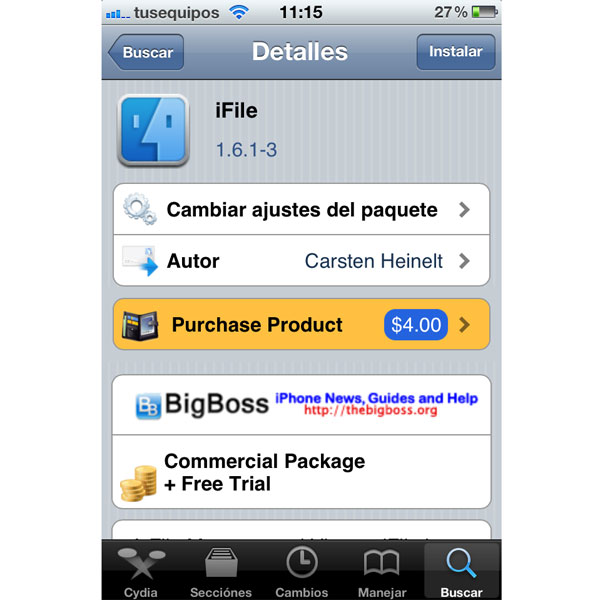
Con iFile tendrás acceso a todos los archivos de tu iPhone, podrás añadir más, modificarlos o eliminarlos. La interfaz de la aplicación está dividida en cuatro grandes bloques, situados en la barra inferior. A continuación analizamos cada uno de ellos.
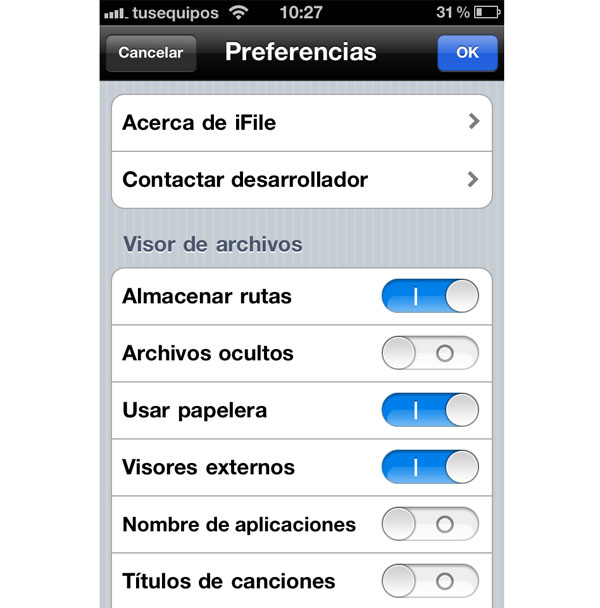
Preferencias
El primer icono de la barra inferior corresponde al apartado de preferencias. Aquí podrás editar ciertas funciones como si se muestran los archivos ocultos, el orden en el que aparecen, el aspecto de la interfaz e incluso el tamaño de la fuente. También es posible enlazar iFile a una cuenta de Dropbox (el famoso servicio de almacenamiento online).
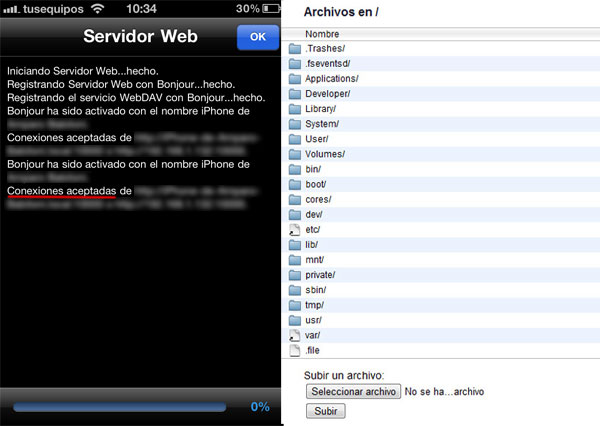
Servidor web
Esta es quizá una de las opciones más útiles de iFile. Al entrar en la pestaña de Servidor web verás que aparecen unas líneas de texto. Justo al final, donde pone conexiones aceptadas, proporciona dos links. Escribiendo uno de estos dos enlaces en tu navegador podrás acceder a los archivos internos del iPhone de forma remota, aunque eso sí, sólo funciona si el ordenador y el terminal están conectados a la misma red Wi-Fi. Desde el ordenador puedes subir archivos al iPhone usando el botón dedicado.
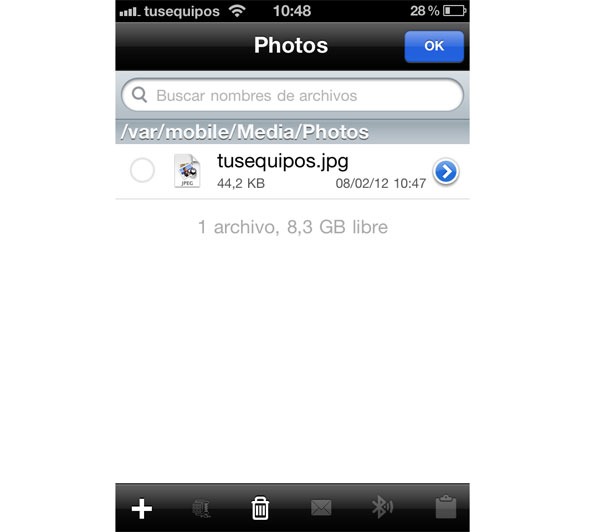
Por ejemplo puedes añadir imágenes en la ruta var/Mobile/Media/Photos y aparecerán automáticamente en iFile. Una vez la tengas copiada, la aplicación te permite añadirla al carrete o visualizarla . También podrás añadirla a Dropbox u otras aplicaciones como Evernote.
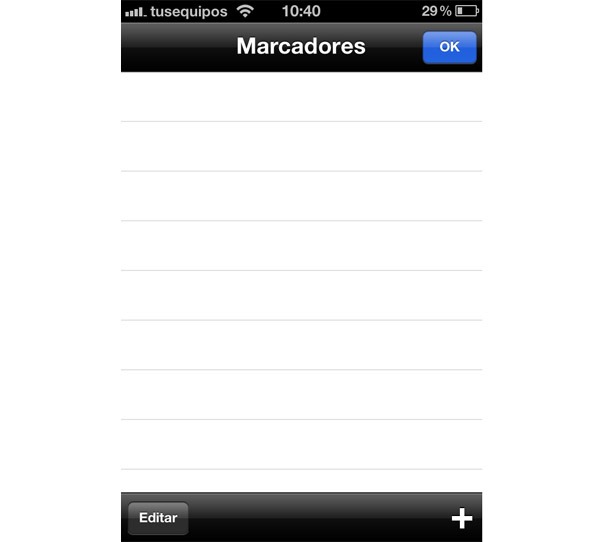
Marcadores
Poco hay que explicar aquí. Esta pestaña te permite guardar tus ubicaciones favoritas para que tengas acceso directo a las mismas. También puedes crear una carpeta y guardar los favoritos dentro.
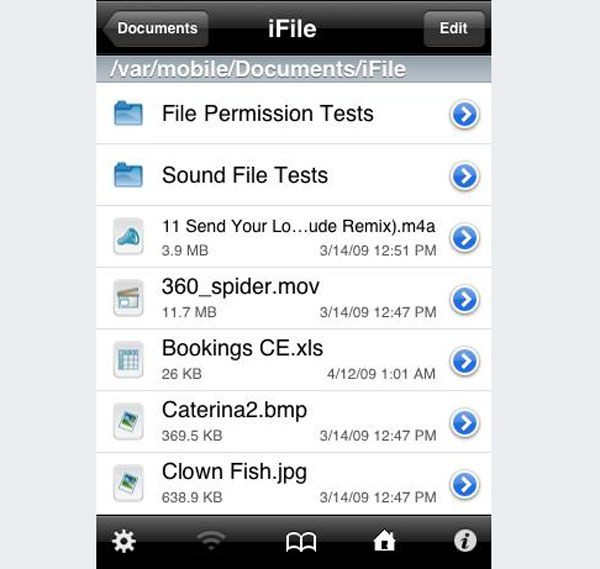
Home
Este apartado corresponde al explorador de archivos, por defecto nos muestra la ruta var/mobile. A la hora de buscar aplicaciones verás que las carpetas están codificadas con una serie de números y letras, por lo que buscar una aplicación manualmente puede ser costoso. Para evitar esto, arriba del todo se encuentra el buscador.
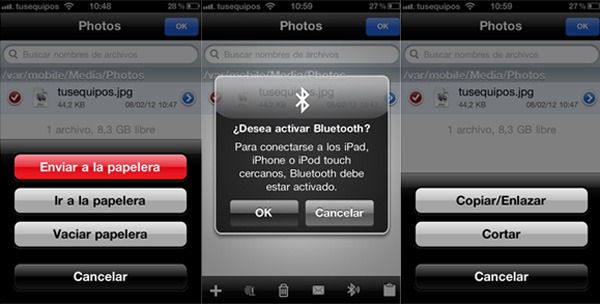
Editar
Esta función no es un apartado independiente sino que se encuentra integrado en el explorador de archivos. Pulsando el botón puedes seleccionar el archivo o archivos que te interesen y aparecerán varias opciones en la barra inferior. La primera te permite comprimir los ficheros seleccionados en un ZIP, la segunda es para eliminarlos. También ofrece la posibilidad de enviarlos vía mail o Bluetooth, aunque esta opción sólo será posible si compartes con otro dispositivo que también tenga iFile. El último icono viene a ser algo así como el portapapeles de Windows; podrás copiar, cortar y pegar los archivos a la ubicación que desees.
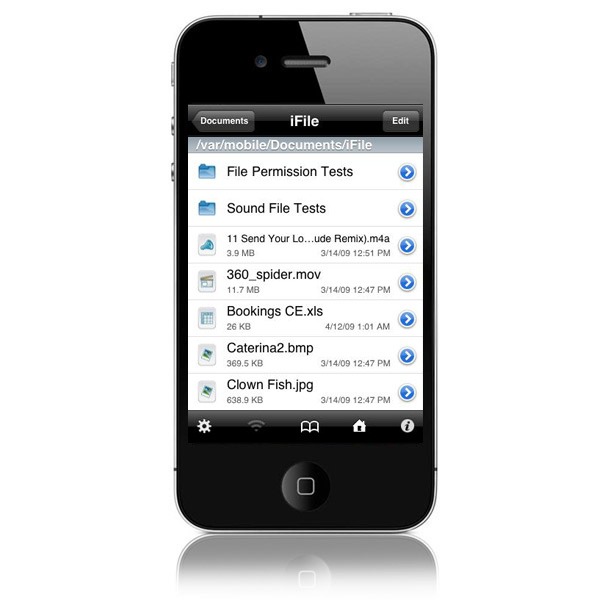
iFile es una aplicación muy completa pero te estarás preguntando que tareas podrás realizar con ella. Las posibilidades son prácticamente infinitas. Por ejemplo, si descargas una aplicación de Internet en formato IPAo DEB, podrás instalarla en el iPhone sin tener que pasar por iTunes. Permite modificar el sistema a tu antojo; cambiar el tono de llamada, modificar el aspecto de un tema pesonalizado o liberar espacio eliminando funciones que no uses -como por ejemplo fondos de pantalla o aplicaciones del sistema que normalmente no pueden ser eliminadas.
iFile también cuenta con un completo visor de archivos que soporta multitud de formatos de texto, sonido, vídeo, imagen, documentos y ciertas aplicaciones como Pages o Numbers. Otra de las ventajas que ofrece es abrir archivos descargados desde Internet con el navegador Safari; por ejemplo, si descargas un archivo comprimido en RAR aparecerá la opción de abrirlo en iFile.
Por supuesto hay que tener precaución a la hora de indagar en los archivos internos del iPhone y si tienes dudas no debes eliminar nada. Si borras algún archivo importante el funcionamiento del terminal podría verse comprometido. Como siempre, se recomienda hacer una copia de seguridad antes de empezar a explorar las posibilidades que ofrece iFile.







5 respuestas a “iFile, tutorial para acceder a los archivos en iPhone con Jailbreak”
Muy buen programa para el iPhone muy completo, pero prefiero el iFunBox e Intallous
Cual es la carpeta de quiosco y la de recordatorias para remover esa apps